清华版信息技术三年级上册教案
小学信息技术三年级上册第10课《 妙计打汉字——汉字输入》教案
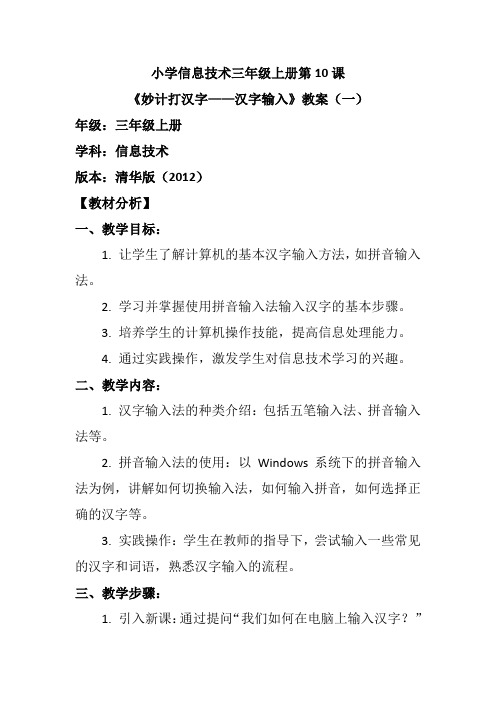
小学信息技术三年级上册第10课《妙计打汉字——汉字输入》教案(一)年级:三年级上册学科:信息技术版本:清华版(2012)【教材分析】一、教学目标:1. 让学生了解计算机的基本汉字输入方法,如拼音输入法。
2. 学习并掌握使用拼音输入法输入汉字的基本步骤。
3. 培养学生的计算机操作技能,提高信息处理能力。
4. 通过实践操作,激发学生对信息技术学习的兴趣。
二、教学内容:1. 汉字输入法的种类介绍:包括五笔输入法、拼音输入法等。
2. 拼音输入法的使用:以Windows系统下的拼音输入法为例,讲解如何切换输入法,如何输入拼音,如何选择正确的汉字等。
3. 实践操作:学生在教师的指导下,尝试输入一些常见的汉字和词语,熟悉汉字输入的流程。
三、教学步骤:1. 引入新课:通过提问“我们如何在电脑上输入汉字?”引发学生思考,导入汉字输入法的学习。
2. 理论讲解:介绍汉字输入法的种类,重点讲解拼音输入法的基本原理和操作步骤。
3. 操作演示:教师演示如何开启拼音输入法,如何输入拼音,如何在候选词中选择正确的汉字。
4. 实践操作:学生在教师的指导下,尝试在电脑上输入一些简单的汉字,教师巡回指导,解答学生的问题。
5. 巩固练习:设计一些简单的汉字输入练习,让学生进行操作,进一步熟悉汉字输入法的使用。
6. 总结反馈:让学生分享学习的感受和遇到的问题,教师进行总结,强调重点知识。
四、教学评价:1. 过程评价:观察学生在实践操作中的表现,看是否能正确使用拼音输入法输入汉字。
2. 结果评价:通过练习题的完成情况,评估学生对汉字输入法的掌握程度。
3. 自我评价:让学生自我评价学习的效果,反思自己的学习过程,提高自我学习能力。
五、教学建议:1. 由于是初次接触汉字输入,学生可能会感到困难,教师应耐心指导,多给予鼓励。
2. 可以结合学生的生活经验,让他们输入一些熟悉的人名、地名等,增加学习的趣味性。
3. 在教学过程中,可以适当引入一些汉字输入的小技巧,如使用词组输入、设置常用词等,提高输入效率。
清华版信息技术三年级上册全册教案

备课本清华版三年级上册信息技术全册教案班级______教师______日期______清华版信息技术三年级上册教学计划教师_______日期_______清华版信息技术三年级上册全册教案课题第一课推开智慧门—信息和信息技术教学目标知识与技能:了解什么是信息,什么是信息技术。
过程与方法:认识信息,了解人类通过获取信息、存储信息来进行传递信息以及加工和应用信息。
情感态度与价值观:培养学生学习计算机的兴趣和探索计算机知识的热情。
重点难点重点:认识信息、获取信息、存储信息。
难点:加工和应用信息、传递信息。
教具多媒体课件课时安排一课时教学过程教学过程一、新课导入:我的身边充满了大量的信息,信息就是对人们有用的消息,我们的学习、工作和生活都离不开信息。
今天,我们就一起来认识信息、了解信息。
二、讲授新课:1、认识信息通过多媒体实例让学生知道什么是信息。
图书馆、交通指示牌、上课时获取的知识、电子产品的网络通讯都是大量的信息,对人们有用的消息就是信息。
2、获取信息获取信息的途径:人类通过眼、耳、口、鼻、手等感觉器官来获取信息。
为了更有效地获取信息,人们发明了许多获取信息的工具,使自己看得更远、听得更清楚、感觉得更鲜活。
例如:哈勃望远镜、蛟龙深海探测器、听诊器、雷达等。
3、存储信息古时候,人们曾通过结绳、刻岩等方法记事,后来发明了文字、纸张和印刷术,人们用书籍来保存各种信息。
现在,人们利用更先进的手段来保存信息。
例如:竹简、留声机、录音机、光盘、存储卡、U盘等。
4、传递信息:古时候,人们曾用烽火狼烟来传递信息,有了文字和纸张后,人们通过书信来传递信息,后来发明了电报、电话。
现在,网络在信息的传递上起着巨大而显著的作用。
例如:3G电话、卫星通讯、视频课题第二课认识新伙伴—计算机教学目标知识与技能:了解计算机的组成和用途认识计算机桌面过程与方法:认识鼠标了解鼠标的四种基本操作情感态度与价值观:培养学生学习计算机的兴趣和探索计算机知识的热情。
三年级上册信息技术教案幸福家园直线工具和矩形工具清华版
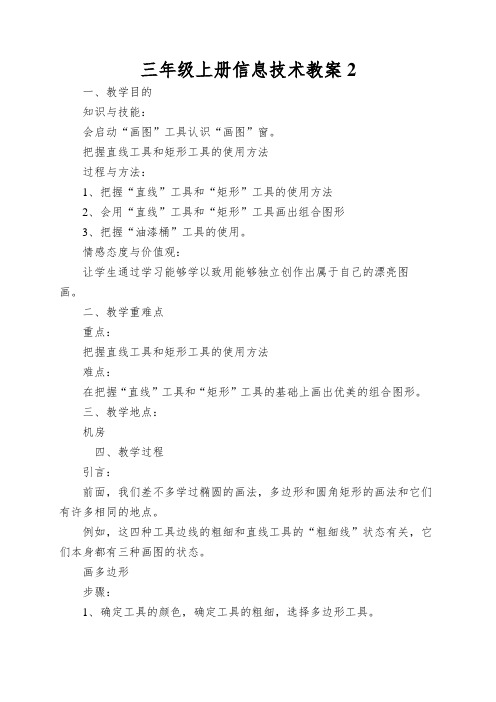
三年级上册信息技术教案2一、教学目的知识与技能:会启动“画图”工具认识“画图”窗。
把握直线工具和矩形工具的使用方法过程与方法:1、把握“直线”工具和“矩形”工具的使用方法2、会用“直线”工具和“矩形”工具画出组合图形3、把握“油漆桶”工具的使用。
情感态度与价值观:让学生通过学习能够学以致用能够独立创作出属于自己的漂亮图画。
二、教学重难点重点:把握直线工具和矩形工具的使用方法难点:在把握“直线”工具和“矩形”工具的基础上画出优美的组合图形。
三、教学地点:机房四、教学过程引言:前面,我们差不多学过椭圆的画法,多边形和圆角矩形的画法和它们有许多相同的地点。
例如,这四种工具边线的粗细和直线工具的“粗细线”状态有关,它们本身都有三种画图的状态。
画多边形步骤:1、确定工具的颜色,确定工具的粗细,选择多边形工具。
2、移动鼠标到画图的第一个位置,按下鼠标左键不放,确定第一个点,接着拖动鼠标到第二个点,随着鼠标的移动有一条线变动,到达第二个点后,松开鼠标按键,多边形的第一条边就画成了。
3、移动鼠标到第三个点,只要按下鼠标左键,就会在第二个点与第三个点之间自动连一条线。
如此,当在第四个点单击鼠标左键,就会在第三个点和第四个点之间连一条线。
4、画最后一条边时,只要双击鼠标就能够自动画出。
(二)画圆角矩形步骤:1、选择画圆角矩形工具。
2、和画方角矩形一样,在画板上画圆角矩形的起始位置处按下鼠标左键,并拖动即可画出圆角矩形。
提示:与画方角矩形一样,选择不同的颜色和状态能够画出不同的圆角矩形。
(三)操作园地1、画出书P31的图8-3。
2、画出书P33的图8-7。
3、利用多种工具作画——远航。
步骤:(1)在直线工具状态下选择中号的线,画出海面和轮船框架。
(2)选择多边形工具,画轮船上部的客舱。
(3)选择矩形工具,画出客舱上的窗户和烟囱等。
(4)选择椭圆工具,画太阳、冒出的烟等。
(5)选择颜色填充工具,选择颜色将各部分填上适当的颜色。
三年级信息技术教案 清华

三年级信息技术教案清华教案标题:三年级信息技术教案清华教学目标:1. 了解计算机的基本组成部分以及它们的功能。
2. 学习如何使用计算机进行简单的图像处理。
3. 发展并提高学生的计算机操作技能和信息获取能力。
教学准备:1. 计算机教室或电脑实验室。
2. 每个学生一台计算机,并安装好相关软件。
3. 幻灯片或电子白板。
4. 打印好的课堂活动材料。
教学过程:引入:1. 引导学生回顾他们在前几年学到的关于计算机的知识,了解计算机在日常生活中的应用。
2. 展示一些计算机组成部分的图片,例如CPU、显示器、鼠标等,并让学生猜测它们的功能。
主体:1. 讲解计算机的基本组成部分,并对每个部件的功能进行介绍和解释。
可以通过幻灯片或电子白板展示,并配以简短的解说。
2. 引导学生亲自操作计算机,指导他们打开计算机并观察各个组件。
让学生分别点击鼠标、键盘以及触摸屏等,了解不同的输入方式。
3. 介绍计算机内部的硬件,如硬盘、内存等,并解释它们的作用。
引导学生思考为何这些硬件对计算机的功能是重要的。
4. 进一步讲解操作系统,让学生了解操作系统负责管理计算机的任务和资源,并引导他们操作计算机的基本操作,如打开程序、保存文件等。
5. 引入图像处理的概念,并简要介绍图像处理的应用。
让学生意识到计算机可用于编辑和改变图像。
6. 带领学生使用图像处理软件进行简单的图像编辑实验,如调整图像的亮度、对比度等。
教师可在幻灯片上展示每一步的操作过程,学生可跟随操作。
总结:1. 回顾本节课所学的内容,强调计算机组成部分的重要性以及图像处理的应用。
2. 激发学生对信息技术的兴趣和热爱,并提醒他们要多加利用计算机进行学习和探索。
课后延伸活动:1. 布置作业:要求学生用图像处理软件编辑一张图片,并说明他们对图片的修改理由。
2. 鼓励学生自主探索,让他们尝试使用其它图像处理工具,如贴图、滤镜等,并分享他们的成果。
评估方法:1. 教师观察学生在课堂上的积极参与程度和对计算机操作的掌握程度。
清华版(2024)小学信息技术三年级上册《畅游互联网-连接网络》教学设计

3. 情感态度与价值观目标
(1)培养学生对信息技术的兴趣和热爱,提高学生的信息素养。
(2)引导学生正确使用互联网,养成良好的网络使用习惯。
(3)增强学生的网络安全意识,培养学生的自我保护能力。
教学重难点
1. 教学重点
(1)连接网络的方法。
教师举例:例如,收到中奖信息要先核实真实性,不要轻易汇款给陌生人等。
(3)师生互动
教师提问:同学们,你们在上网时有没有遇到过可能涉及个人信息泄露或网络诈骗的情况呢?你们是怎么处理的?
学生回答:有的同学可能遇到过陌生网站要求注册的情况,他们没有注册。有的同学收到过不明链接,他们没有点击。
设计意图:通过讲解网络安全知识,培养学生的网络安全意识和自我保护能力。通过师生互动,让学生分享自己的经验,加深对网络安全知识的理解。
学生回答:有的同学家里是有线连接,因为比较稳定;有的同学家里是无线连接,因为更方便。
设计意图:通过详细介绍有线连接和无线连接的方法,并进行演示,让学生掌握连接网络的基本技能。通过师生互动,了解学生的实际情况,加深学生对连接方法的理解。
3. 网络安全知识
(1)保护个人信息
教师讲解保护个人信息的重要性,以及如何在上网时保护个人信息。
(3)你们在在线学习平台上学习了什么内容?有什么收获?
设计意图:通过实践操作,让学生巩固所学的知识和技能,提高学生的动手能力和合作能力。通过问题引导,培养学生的思考能力和解决问题的能力。
四、作品展示与评价
1. 各小组展示自己的实践成果,包括连接网络的方法、搜索到的信息和在线学习的收获。
展示内容:小组代表上台介绍小组的实践过程和成果,可以通过图片、文字、演示等方式进行展示。
清华版(2024)小学信息技术三年级上册《录制精彩视频-用视频交流分享》教学设计
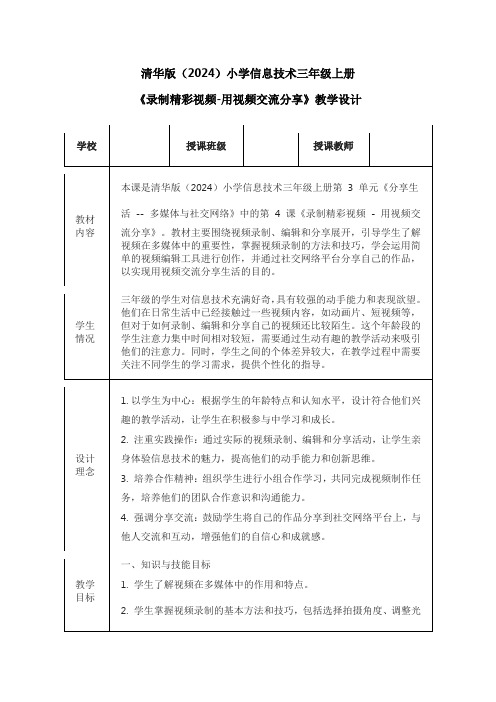
生:正面拍摄。
生:侧面拍摄。
师:都可以,我们要根据拍摄的对象和场景来选择合适的角度。比如拍摄人物时,可以选择正面或侧面角度,突出人物的表情和动作;拍摄风景时,可以选择高处或低处角度,展现不同的视野和景色。(教师通过图片和实例展示不同拍摄角度的效果。)
师:同学们,要录制视频,我们需要一些设备和工具。大家知道有哪些呢?
生:手机、相机。
师:对,手机和相机是我们最常用的视频录制设备。还有三脚架,可以让我们的拍摄更稳定。现在我来给大家介绍一下这些设备的使用方法。(教师详细讲解手机和相机的拍摄功能、设置方法以及三脚架的安装和使用技巧。)
2. 教师讲解视频录制的基本方法和技巧,包括选择拍摄角度、调整光线和声音等。
生:我们发现要选择一个好的背景,不然会很乱。
生:我们觉得要注意拍摄的稳定性,不然视频会很晃。
师:同学们说得都很好,通过这次活动,大家对视频录制的方法和技巧有了更深刻的认识。
设计意图:通过讲解和实践,让学生掌握视频录制的方法和技巧,提高学生的拍摄水平。同时,通过小组活动,培养学生的合作学习能力和交流能力。
生:让作品更生动、更吸引人。
师:对,视频可以增强多媒体作品的表现力和感染力,让观众更容易理解和接受信息。
2. 教师引导学生讨论视频与图片、文字等其他多媒体元素相比,有哪些特点和优势。
师:大家想一想,视频和图片、文字相比,有哪些不同呢?
生:视频是动态的,可以看到更多的细节。
生:视频有声音,可以让人更有身临其境的感觉。
4. 学生能够将自己录制和编辑好的视频分享到社交网络平台上。
二、过程与方法目标
1. 通过观察、实践、讨论等活动,培养学生的自主学习能力和合作学习能力。
小学三年级(上)信息技术教案【清华大学出版社出版的教材】

学习方法
实践操作
导入新课
同学们,今天我们开始新的一课,来认识计算机世界的奇妙与魅力。
通过讲
解、示
范等方
法、使
学生们
教
学会这
学
节课的
过
所有内
程
容。
教学方法
板书设计
教具 作业 课后反思 组长批阅
演示课件、让学生亲手操作计算机
第11课 真诚帮助 ——初识智能ABC
学习方法
实践操作
导入新课
同学们,今天我们开始新的一课,来认识计算机世界的奇妙与魅力。
通过讲解、 示范等方 法、使学 生们学会 键盘的使 用方法。
教 学 过 程
教学方法
板书设计
教具 作业 课后反思 组长批阅
演示课件、让学生亲手操作计算机
第9课 拯救苹果 ——字幕输入
多媒体计算机;计算机课件 复习今天讲的内容
启动游戏的方
法如下:
单击“开始”
按钮,依次选
择“程
序”→“附
件”→“游
戏”→“扫
教 学
雷”,启动游 戏;如图所示。
关闭计算机
过
的步骤如下:
程
单击“开始”
按钮,依次选
择“关闭计算
机”→“关
闭”,就关闭
计算机了。
教学方法
板书设计
教具 作业 课后反思 组长批阅
演示课件、让学生亲手操作计算机 第二课 扫雷大赛 鼠标的使用
演示课件、让学生亲手操作计算机
学习方法
实践操作
导入新课
同学们,今天我们开始新的一课,来认识计算机世界的奇妙与魅力。
小学信息技术三年级上册第1课《推开智慧门——信息和信息技术》教案

《推开智慧门——信息和信息技术》教案(一)小学信息技术三年级上册第1课年级:三年级上册学科:信息技术版本:清华版(2012)【教材分析】首先,该教材的教学对象是三年级的学生,其内容设计符合这个年龄段学生的认知水平。
教学目标包括让学生感受生活中的信息现象,认识到信息的普遍存在,以及了解常用的信息技术工具。
此外,通过观察生活中的信息现象,学生能够初步了解信息活动的一般过程,包括认识信息、获取信息、传递信息、加工和应用信息。
最终,学生能够感受到信息对生活与学习的作用,并产生学习与使用信息技术的兴趣。
在教学方法方面,根据皮亚杰的构建理论,该教材采用了多种教学方法,如创设情境法、分组教学法和游戏教学法。
这些方法都能够有效地吸引学生的注意力,激发他们的学习热情,并促进他们的主动探索和合作学习。
对于教学过程,教材首先通过师生对话的方式,以新学期的变化作为切入点,引导学生发现生活中的新信息。
接着,通过欣赏大自然的信息,学生能够直观地感受到信息的存在。
随后,教材通过对比古代和现代的信息传递方式,引出信息技术的概念,并通过展示图片,强调计算机在信息处理中的重要作用。
总的来说,《推开智慧门——信息和信息技术》这本教材内容丰富、贴近生活,且教学方法多样,能够有效地激发小学生对信息技术的兴趣,并为其后续学习打下坚实的基础。
一、教学目标:1. 知识与技能:学生能理解什么是信息,信息的特征以及信息的价值。
学生能初步了解信息技术的含义及其在生活中的应用。
2. 过程与方法:通过实例分析,让学生体验信息的获取、处理和传递过程。
培养学生观察、分析和解决问题的能力。
3. 情感态度与价值观:让学生认识到信息的重要性,激发他们对信息技术的兴趣。
培养学生的信息素养,理解信息技术对社会生活的影响。
二、教学重难点:1. 教学重点:理解信息的基本概念和特征。
了解信息技术的基本含义及其在生活中的应用。
2. 教学难点:如何让学生理解抽象的信息概念。
如何让学生理解信息技术的广泛性和深远影响。
三年级信息技术上册教案(清华版)

三年级信息技术上册备课教案
第2课、认识新伙伴
程:
一、引入:
同学们,你们知道计算机吗?你们想了解计算机吗?从这节课开始我们就进入计算机丰富多彩的世界里。
二、开始学习
1、认识计算机
(1)了解计算机的种类和组成。
(2)计算机在当今社会中的各种用途。
2、打开计算机。
3、认识计算机桌面
引导学生观察鼠标,认识鼠标,并说出各部分名称。
2、操作鼠标。
移动:移动鼠标将指针指向某个对象。
手放在键盘上打字时,手指都要放在对应的基准键上。
3、基准键键位练习
(1)启动金山打字2010软件,进入英文打字。
(2)进入“键位练习”选项卡,选择键位练习。
(3)开始基准键键位练习。
三、练一练:
学生操作,教师巡视,指导学生操作。
5、航天梦喜圆
6、金鱼乐悠悠
7、熊猫庆生日
三、练一练:
学生操作,教师巡视,指导学生操作,作品展示。
四、小结:
8、小鸡水墨画
9、趣味敲字母
10、妙计打汉字
11、智能输词句
13、曲项向天歌
14、一句一景色
二、新授
15、蜻蜓立小荷
学期总结。
三年级上册信息技术教案3.7步入舞台认识键盘 清华版

三年级上册信息技术教案31教学目标教学目标:知识与技能:1.认识键盘、熟悉键盘的四个功能区2.了解键盘操作指法。
过程与方法:1.通过观看和交流,把握主键盘区手指分工和中排键的操作指法2.通过尝试“写字板”的启动和退出,学会应用程序的启动和退出方法情感态度与价值观:1.培养良好的打字适应,正确的打字姿势2教学过程教学重点:认识8个基准键,基准键的键位练习。
2.1.2学时难点教学难点:认识键盘,了解键盘的分区。
2.1.3教学活动活动1【导入】创设情境一、引入:请哪位同学做一下键盘的自述: 大伙儿好!我是电脑城堡的传令兵——键盘。
我同鼠标一样,能够给运算机公布命令,同时能做专门多鼠标不能做的情况,比如:通过我能够把数字、字母、符号、文字输入到运算机中。
因此熟练地操作键盘,是使用运算机最差不多的技能之一。
我期望与大伙儿成为好朋友,请你们来了解我、认识我!活动2【讲授】讲授新课二、新课1认识键盘(出示PPT)(1)键盘由四个分区组成。
功能键区、主键盘区、编辑键区和辅助键区。
2、手指分工(1) 左小指: [`]、[1]、[Q]、[A]、[Z](2) 左无名指: [2]、[W]、[S]、[X](3) 左中指: [3]、[E]、[D]、[C](4) 左食指: [4]、[5]、[R]、[T]、[F]、[G]、[V]、[B](5) 左、右拇指: 空白键(6) 右食指: [6]、[7]、[Y]、[U]、[H]、[J]、[N]、[M](7) 右中指: [8]、[I]、[K]、[,](8) 右无名指: [9]、[O]、[L]、[.](9) 右小指: [0]、[-]、[=]、[P]、([)、(])、[;]、[']、[/]、3、学习姿势:(1.)(写字和打字一样,需要有正确的姿势,我们应该注意哪些呢?)出示键盘操作姿势图(教师适当补充)(2.)(正确的姿势对我们有什么好处呢?)能爱护视力,减少疲劳,还能够纠正往常写字不行的适应。
清华版三年级上册信息技术教案5篇
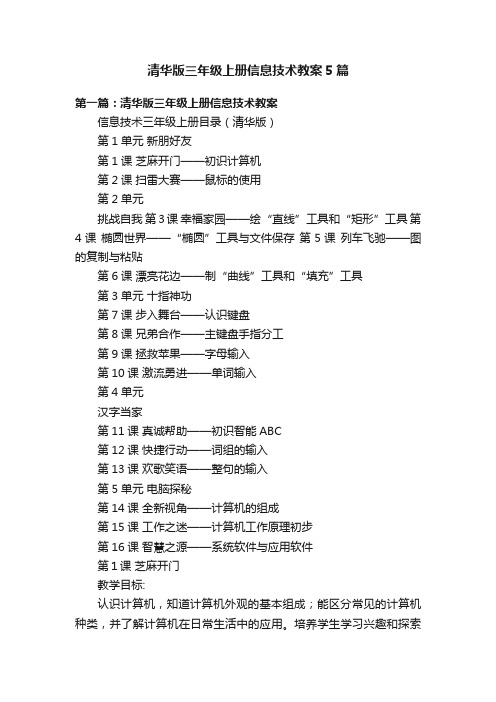
清华版三年级上册信息技术教案5篇第一篇:清华版三年级上册信息技术教案信息技术三年级上册目录(清华版)第1单元新朋好友第1课芝麻开门——初识计算机第2课扫雷大赛——鼠标的使用第2单元挑战自我第3课幸福家园——绘“直线”工具和“矩形”工具第4课椭圆世界——“椭圆”工具与文件保存第5课列车飞驰——图的复制与粘贴第6课漂亮花边——制“曲线”工具和“填充”工具第3单元十指神功第7课步入舞台——认识键盘第8课兄弟合作——主键盘手指分工第9课拯救苹果——字母输入第10课激流勇进——单词输入第4单元汉字当家第11课真诚帮助——初识智能ABC第12课快捷行动——词组的输入第13课欢歌笑语——整句的输入第5单元电脑探秘第14课全新视角——计算机的组成第15课工作之迷——计算机工作原理初步第16课智慧之源——系统软件与应用软件第1课芝麻开门教学目标:认识计算机,知道计算机外观的基本组成;能区分常见的计算机种类,并了解计算机在日常生活中的应用。
培养学生学习兴趣和探索计算机知识的欲望。
认识计算机桌面组成;认识鼠标,了解鼠标的四种操作,会进行单击、双击操作。
教材分析:面对初次接触计算机的小学生,教材以生活中常见的计算机应用为引导,结合生活情境进行教学,重点是引导学生认识计算机及了解计算机的基本组成。
本课开始在教师的引导下进行计算机操作,并尝试开机、使用鼠标,为后期的学习打下基础。
教学重点、难点:本课重点是认识桌面和认识鼠标,难点是鼠标的四种操作。
教学过程:第1课时一、引入:一个小友在星期天去了一趟电子城,在那里可长见识了,那里的叔叔教他认识了各种各样的计算机,还给他介绍了计算机的一些常识。
二、新课1、认识计算机计算机的种类有很多,如台式计算机、便携式计算机、掌上计算机(掌上电脑)。
你知道这些不同种类电脑的优缺点吗?台式计算机常摆放在固定的位置,一般用于办公室、学校机房或家庭。
便携式计算机,又称为笔记本电脑,它轻便、小巧、可随身携带,对于经常外出的人来说,比较实用。
清华版小学信息技术三年级上册教案

清华版小学信息技术三年级上册教案
清华版小学信息技术三年级上册教案篇一:清华大学出版社新版
三年级信息技术教案
第一单元走进新生活
一、单元概述
本单元学生通过对信息、信息技术及计算机的理解,,初步感受现代社会是一个信息社会,我们生活处处都能看见信息技术的应
用,随着学习的不断深入,能够真切的体会到信息技术可以让生
活更加便捷、生动、美好。
在本单元的教学中,通过任务驱动、交流展示等方式,充分调动
学生的参与热情与创新意识,从而让学生创作出更多优秀的作品,培养学生学习信息技术的兴趣。
二、学习目标
本单元是学生学习信息技术启蒙阶段,因此除了要让学生了解什么信息和信息技术以为还要设计活动和实例,让学生亲身参与到计算机的操作过程中,从而真正产生对信息技术的学习兴趣。
通过本单元学习,学生将逐渐了解什么是信息,什么是信息技术,信息技术对我们的生活有那些重要的意义。
通过一些小游戏的练
习,让学生掌握鼠标和键盘的使用方法。
单元结束后,教师要帮助学生梳理重点的知识、技能,要注意引
导学生进行经验的积累,并注意引导学生使用鼠标、键盘的正确方。
- 1、下载文档前请自行甄别文档内容的完整性,平台不提供额外的编辑、内容补充、找答案等附加服务。
- 2、"仅部分预览"的文档,不可在线预览部分如存在完整性等问题,可反馈申请退款(可完整预览的文档不适用该条件!)。
- 3、如文档侵犯您的权益,请联系客服反馈,我们会尽快为您处理(人工客服工作时间:9:00-18:30)。
1课
课后反思:
本节课是本学期的第一节信息技术课,同学们对这门课程的兴趣非常高,所以掌控好课堂氛围很重要。
由于一部分学生有一定的电脑知识,所以本节课的知识学生掌握的速度较快,但是在课程后半部分,学生练习时课堂有些松散,在今后的教学过程中会加强在此方面的管理。
2课五、课后反思
本节课通过带领学生玩“扫雷”游戏,进一步巩固了鼠标的四个基本操作,大部分学生能够熟练地操作鼠标,由于在前一节课已讲过关机的方法,本节课学生能能够正确的关闭“扫雷”游戏,以及正确的关闭计算机。
但是,在上课讲解扫雷游戏的玩法时,没有充分的调动起学生的积极性,在今后的教学过程中,我会向有经验的教师学习,使信息技术课更有意思。
3课
五、课后反思
本节课学习“画图”程序,学生的积极性很高。
大部分学生掌握了“矩形”、“直线”工具的用法,以及对“橡皮”、“放大镜”、“填充”工具的是拥有了初步的了解。
在讲解“矩形”工具的三种样式时,由于比较抽象,用演示的方法来教学,让学生观察三种样式的不同之处,使学生理解样式的选择及应用操作。
第四课椭圆世界—“椭圆”工具与文件保存
教学目标:掌握“椭圆”、“橡皮”和“放大镜”等工具的使用方法,会画课本示例中的圆形器物,能保存绘画作品。
通过课本中画“小茶碗”的联系,引导学生领会另一种画图思想和方法,启迪学生的逆向思维。
教学重点:会使用“画图”程序中的“椭圆”、“橡皮”工具。
教学难点:
1、画图前对物体组成图形的分析
2、文件的保存
课时划分:1课时
课前准备:1、教师机、学生机
2、范例
教学过程:
一、引入
我们身边有许多椭圆形和圆形的器物,像碗、碟子、盆、桶等。
同学们还能举出哪些圆形和椭圆形的器物?
同学们答:有钟表、球拍、锅等。
今天我们就来学习如何用“画图”程序画茶碗。
个同学们展示老师用“画图”程序画好的茶碗图片。
二、讲授新课
1、观察
观察展示图片中茶碗的构成。
提问:茶碗都是由哪些图形组成的?
同学答:椭圆形
*注意:此处学生答不上来,利用课件演示:用若干集合图形,组成茶碗形象的过程。
(再次要引导学生看到并不存在的线条。
只有在分析清楚的基础上,才能顺利地完成画图任务。
)
2、画小茶碗
第一步:选择“椭圆”工具,画一个椭圆,如书上图4.2
第二步:分别画三个椭圆,作为小茶碗的碗口、腕托和碗把,如书上图4.3
第三步:选择“橡皮”工具,擦去多余的线条。
如书上图4.4
*提醒:(1)、用“橡皮”工具,擦去细小部位时,可选用“放大镜”工具,在“放大镜”下可方便的使用橡皮。
不用放大镜使要还原。
(2)、“椭圆”工具有3种样式:椭圆、有背景色的椭圆、实心椭圆。
3、保存图片
第一步:单击“文件”菜单,选择“保存”命令。
第二步:打开“保存为”对话框,如书上图4.8
第三步:在“文件名”处,输入图片的文件名。
*如果学生在输入汉字是有困难,可指导学生输入英文字符或者数字来代替。
第四步:单击“保存”按钮,保存文件
三、学生练习
1、启动“画图”程序软件,用“椭圆”和“橡皮”工具,画出小茶碗
2、保存图片文件(可以让掌握快的同学画出其他圆形或者椭圆形的器物)
四、小结
通过本节的学习,使学生了解到“椭圆”工具也有3种样式:椭圆、有背景色的椭圆、实心椭圆。
并且使学生学会用“椭圆”和“橡皮”工具,绘画出简单的器物。
并且学会保存文件的方法,让学生知道保存文件是提高工作效率的一个重要环节。
五、课后反思
本节课是学习“画图”软件的第二节课。
在学生掌握了“矩形”工具后,本节课学习“椭圆”工具。
上课时演示用若干集合图形,组成器物的过程,使学生较好的理解了“小茶碗”的画法。
在学生练习时,有些学生对鼠标的操作不是很熟练,对这些学生进行了单独的知道,在保存文件时,大部分学生不会输入法,学生在练习时有困难,所以又进行了一次讲解,效果较好,大部分学生能够保存自己的图片。
第五课列车飞驰—图的复制与粘贴
教学目标:
掌握“选择”工具的使用,理解并掌握“复制”和“粘贴”操作。
通过学习相同图形的画法,体会“复制”在画图中的奇妙作用。
接触对图形选中部分进行缩放、旋转、翻转的操作。
德育目标:
结合旅游,培养学生热爱祖国大好河山的思想感情。
教学重点:
图形的“复制”和“粘贴”操作。
教学难点:
粘贴的两种方式:透明粘贴和不透明粘贴。
课时划分:1课时
课前准备:
1、教师机、学生机
2、范例
教学过程:
一、引入
同学们的暑假生活刚刚结束,有的同学和父母一起出去旅游,都做了哪些交通工具呢?
学生答:火车、汽车、飞机等。
提问:做过火车的同学能描述一下火车的样子吗?
学生答:火车由一节一节的车厢组成,很长一眼望不到头。
车内有一排排整齐的座椅。
老师:今天,我们就来学习用“画图”工具画火车,同学们先看一看老师画好的火车图片。
(给同学展示图片)
二、讲授新课
1、画车头
火车是由火车头和车厢组成的,我们先来画车头。
第一步:打开“画图”程序,选择“矩形”工具和“椭圆”工具,画出车头,并填充颜色。
如书上图5.3。
第二步:单击“选择”工具,从火车头的左上方开始,向右下方拖动鼠标,会出现一个虚线框,等到火车头被虚线框框住,松开鼠标。
如书上图5.4。
第三步:将鼠标移动到虚线框中,鼠标指针变为“”形状,拖动虚线框,把火车头移动到画面左侧的位置。
2、画车厢
提问:同学们都知道火车是由一节一节车厢组成的,那这些一节一节的车厢是一个一个画出来的吗?有没有什么快速的方法呢?
学生答:是一个一个画出来的。
学生答:不是一个一个画出来的。
老师:我们可以利用“复制”和“粘贴”的命令来画车厢,我们先来画第一节车厢。
第一步:选择“矩形”、“椭圆”、“直线”工具,画出车厢,并填充颜色,如书上图5.6.
第二步:利用“选择”工具,选中“车厢”,然后复制。
(1)、单击“编辑”菜单,选择“复制”命令。
(2)、单击“编辑”菜单,选择“粘贴”命令。
第三步:将复制出的车厢拖动到火车头后面。
第四步:参照上面的操作,继续复制拖动一些车厢,组成长长地火车,完成一列火车的绘画。
三、学生练习
1、启动“画图”程序,用“矩形”、“椭圆”、“直线”工具,和“复制”、“粘贴”,命令,画出完整的火车。
2、完成块的同学,可以给火车添加背景,如太阳、白云、小鸟等。
四、小结
本节课通过画火车,使学生加强了对“矩形”、“椭圆”、“直线”等画图工具的操作。
并且学习了“复制”、“粘贴”命令。
使学生初步了解了重复的图像可以通过复制来进行快捷操作,提高效率。
五、课后反思
本节课主要学习了复制图形,目的在于让学生体会在计算机中画画的神奇和便捷,体会用计算机画图的特点。
学生基本上能够掌握复制、粘贴的操作。
学生在前面的课程中学习了“矩形”、“椭圆”、“直线”工具的使用,在画火车时没有困难,大部分学生能够完成火车的绘画,本节课的效果较好。
